Word:快速删除Word文档中那些不需要的线条?
1、1,页首横线
在用Word编辑文档时,有时文首会产生一条不需要的线条,即选不中,也删不掉,非常烦人,如下图所示:
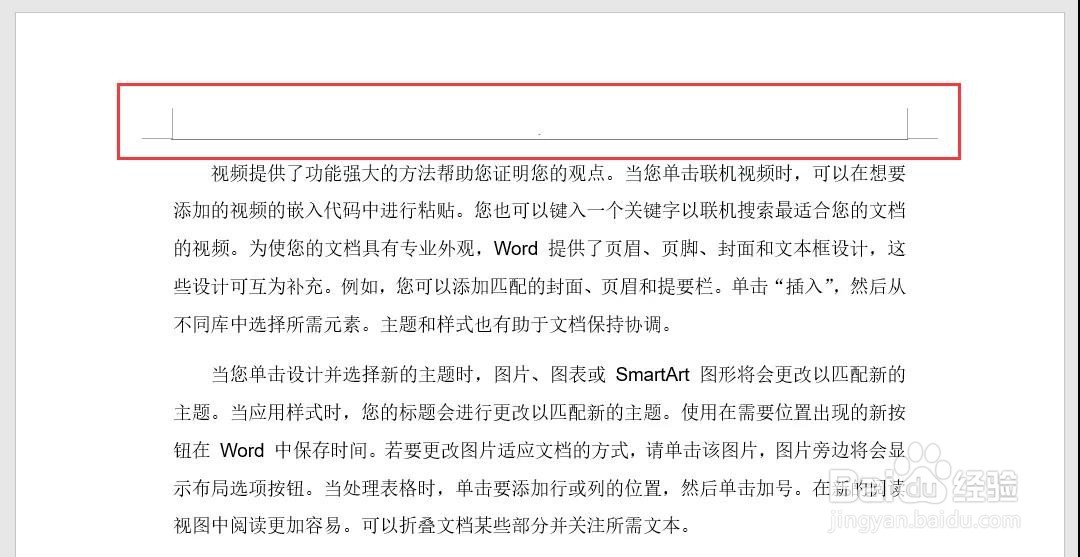
2、处理技巧:鼠标双击页眉处,进入页眉编辑状态,然后按下快捷【Ctrl+shift+N】组合键,这条横线就消失了。

3、2,页脚横
用过Word脚注和尾注功能的朋友都知道,脚注尾注横线的讨厌程度,堪比页眉的横线,不需要时,想删又删不掉,非常麻烦,如下图所示:
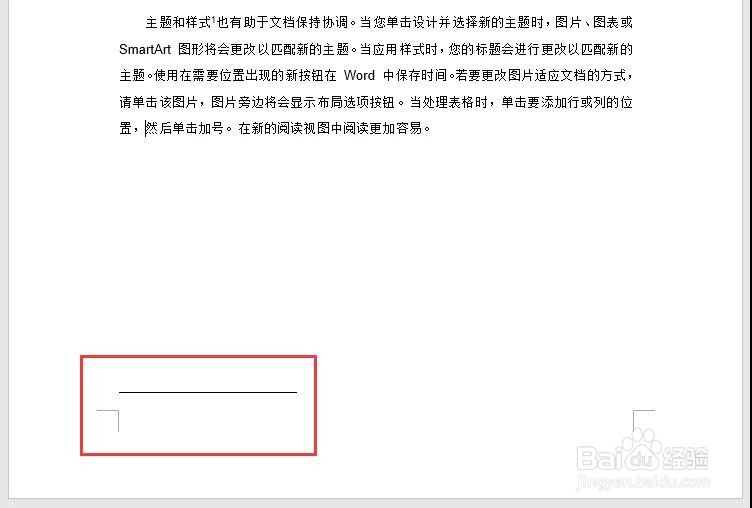
4、如果Word页面底端出现短横线,通常我们可以判断是否是插入脚注和尾注时产生的横线。如果是,我们可以这样来处理:处理技巧:首先点击【视图】-【大纲视图】,然后点击【引用】-【脚注】-【显示备注】,在脚注下拉菜单中选择“脚注分隔线”,然后按【Delete】键删除线条。切换到页面视图,即可发现这条横线消失了。
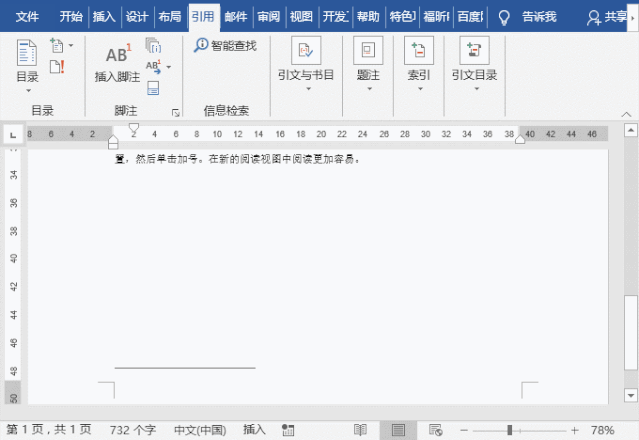
5、3,页面左侧竖线
有时候,如果文档开启了修订功能,默认情况下,在页面的左侧会出现红色或者灰色的竖线,如下图所示。
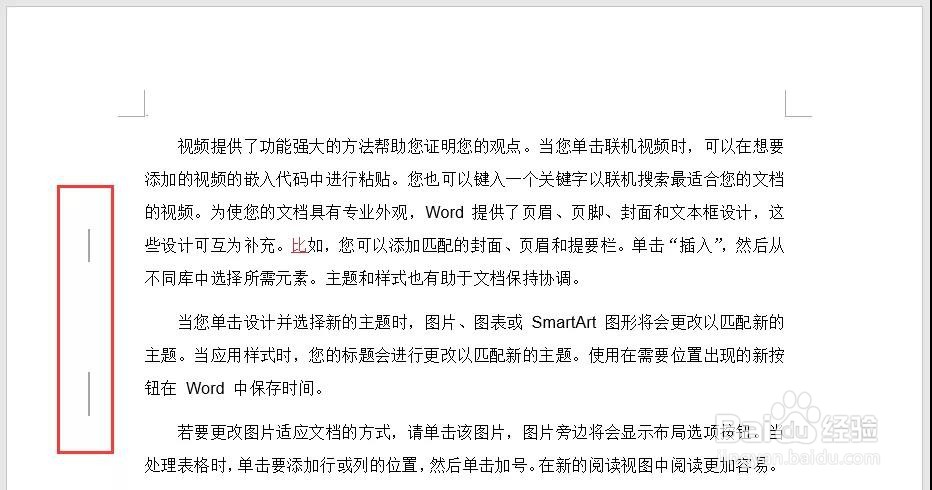
6、如果想要将左侧的竖线标记删除,可以这样做:
处理技巧:点击【审阅】-【更改】-【接受所有修订/拒绝所有修订】,删除竖线。
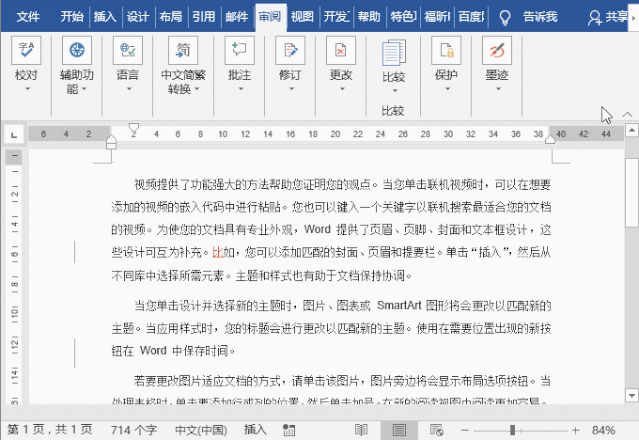
7、4,页面中的竖
编辑文档时,如果页面中间位置出现竖线,通常有2种情况:一是因为分栏产生的,另一种是因为制表符产生的,如下图所示。
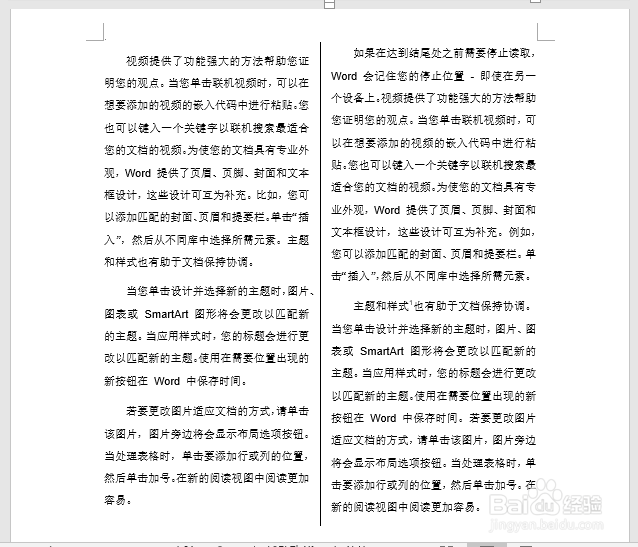
8、分栏竖线/制表符竖线

9、2种竖线的处理方法分别如下:
分栏竖线处理技巧:点击【布局】-【页面设置】-【栏】-【更多栏】,打开“栏”对话框,取消“分割线”复选框,点击“确定”按钮即可。
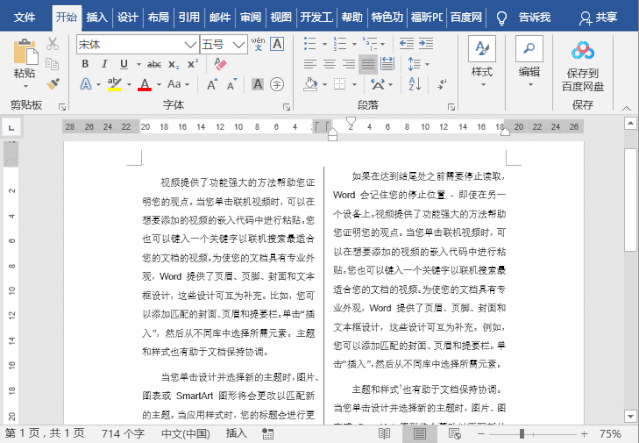
10、制表符竖线处理技巧:点击【开始】-【段落】,打开“段落”对话框,点击“制表符”按钮,在打开的对话框中点击“全部清除”按钮即可。
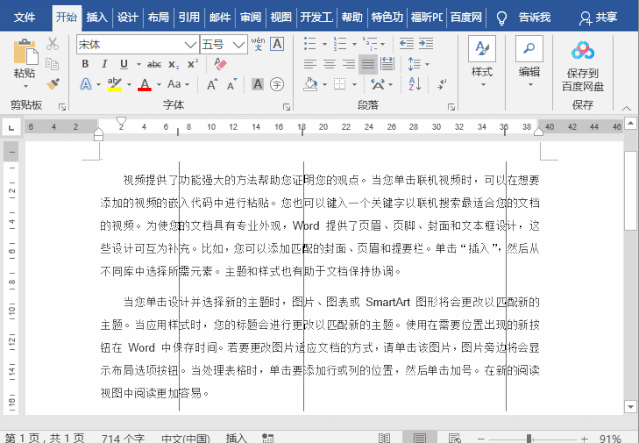
11、5,页面右侧竖线
有时,当页面左侧、右侧或者是页面四周出现竖线或框线时,我们可以判断这些线条有可能是边框线,如下图所示:
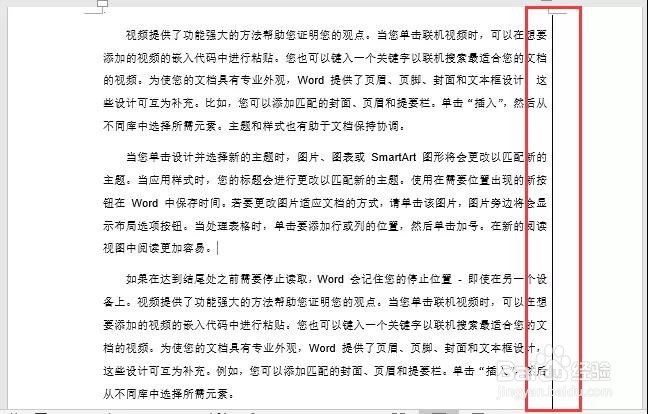
12、如果是边框线,那么,你可以这样做:
处理技巧:点击【开始】-【段落】-【边框】-无框线】选项即可。
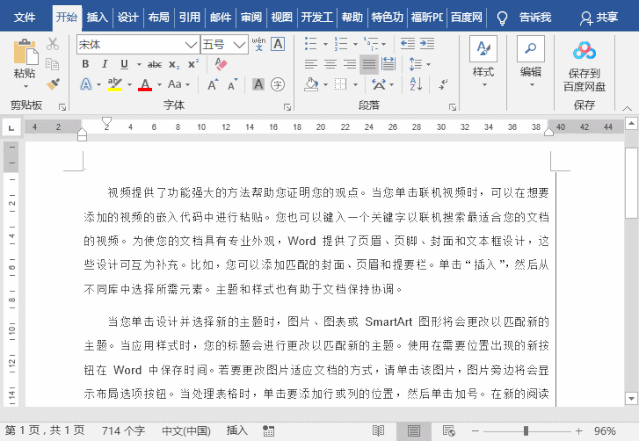
13、个人建议
以上就是今天的全部内容,别小看这几条简简单单的线条,绝对难倒一大片人。因此,掌握各种线条的处理技巧,非常有必要。

声明:本网站引用、摘录或转载内容仅供网站访问者交流或参考,不代表本站立场,如存在版权或非法内容,请联系站长删除,联系邮箱:site.kefu@qq.com。
阅读量:92
阅读量:176
阅读量:41
阅读量:38
阅读量:147